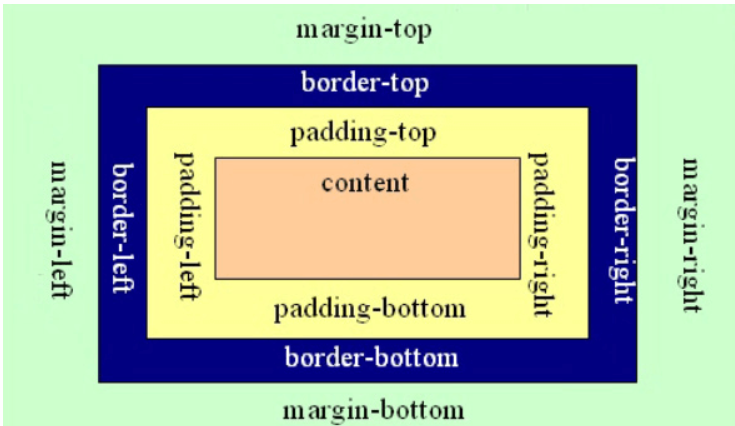第二章:精准定位与布局基石
第二章:精准定位与布局基石
Prorise第二章:精准定位与布局基石
摘要: 本章将全面解析 CSS 选择器的运作机制,从基础的标签选择器到复杂的组合选择器,让您能够像外科医生一样精准地定位到任何 HTML 元素。随后,我们将深入探索 CSS 布局的原子单位——盒模型,理解其内容、内边距、边框和外边距的构成。最后,我们会讲解元素的显示模式,并结合所有知识点,确立样式初始化等工程化最佳实践。
在本章中,我们将分层递进,构建起您对 CSS 布局的完整认知:
- 首先,我们将学习 CSS 选择器,这是我们与页面元素进行“对话”的语言。
- 接着,我们将探讨 层叠与优先级,理解当多条样式规则作用于同一元素时,浏览器是如何决策的。
- 然后,我们将深入研究 盒模型,这是构成所有网页布局的基本单元。
- 之后,我们将辨析 元素的显示模式,了解不同元素(如
div和span)在布局中的天然差异。 - 最后,我们将学习 样式初始化 的最佳实践,为所有项目打下一个干净、统一的起点。
2.1. CSS 选择器:与元素对话的语言
选择器是 CSS 的核心,它定义了我们的样式规则将应用于哪些 HTML 元素。我们将从最基础的选择器开始,逐步学习如何将它们组合,以实现更精确的定位。
2.1.1. 基础选择器
这是我们工具箱里最基本的四种工具。
1. 标签选择器
- 用途: 通过 HTML 标签名来匹配文档中所有同名标签。通常用于进行全局的、基础的样式重置。
- 示例: 统一清除所有
<a>标签的默认下划线。1
2
3a {
text-decoration: none;
}
2. 类选择器
- 用途: (最常用) 通过标签的
class属性来匹配元素。它非常灵活,一个类可以被多个元素使用,一个元素也可以拥有多个类。类选择器以.开头。 - 示例: 创建可复用的颜色和尺寸类。
1
2
3
4
5
6
7
8
9
10
11
12
13
14
15
16
17
18
19<style>
.box {
width: 100px;
height: 100px;
border: 1px solid #ccc;
text-align: center;
line-height: 100px;
}
.bg-red {
background-color: #e74c3c;
}
.bg-green {
background-color: #2ecc71;
}
</style>
<div class="box bg-red">红色</div>
<div class="box bg-green">绿色</div>
<div class="box bg-red">红色</div>
3. ID 选择器)
用途: 通过标签的
id属性匹配 唯一 的元素。id在整个 HTML 文档中必须是唯一的。ID 选择器以#开头。示例: 定位页面主导航栏。
1
2
3#main-nav {
background-color: #333;
}注意: 由于
id的唯一性和高优先级特性,它在 CSS 中应谨慎使用,以避免产生难以覆盖的样式。它的主要应用场景是配合 JavaScript 来操作特定的 DOM 元素。在样式编写中,我们应优先使用类选择器。
4. 通配符选择器
- 用途: 匹配页面上的 所有 元素。主要用于进行最彻底的样式清除。
- 示例: 清除所有元素的默认内外边距。
1
2
3
4* {
margin: 0;
padding: 0;
}性能警告: 通配符选择器会遍历页面上的每一个元素,对浏览器性能有一定影响。在大型项目中,更推荐使用针对性的 Reset CSS 方案,而非粗暴地使用
*。
2.1.2. 组合选择器:更精准的定位
当基础选择器不足以精确描述我们想要选择的元素时,就需要将它们组合起来。
后代选择器 (Descendant Selector - 空格)
- 含义: 选中
选择器1内部的 所有 满足选择器2的后代元素(儿子、孙子等)。1
2
3
4
5
6
7
8
9
10
11
12
13<style>
/* 只选中 nav 元素内部的 a 标签 */
nav a {
color: #e74c3c;
margin: 0 10px;
}
</style>
<nav>
<a href="#">首页</a>
<a href="#">产品</a>
<div><a href="#">关于我们 (我也是后代)</a></div>
</nav>
<a href="#">我是外部链接</a>
子代选择器 (Child Selector - >)
- 含义: 仅选中
选择器1内部的 直接 满足选择器2的子元素(仅儿子)。1
2
3
4
5
6
7
8
9
10
11
12<style>
/* 只选中 nav 元素的直接子元素 a 标签 */
nav > a {
color: #3498db;
margin: 0 10px;
}
</style>
<nav>
<a href="#">首页 (我是直接子元素)</a>
<a href="#">产品 (我也是)</a>
<div><a href="#">关于我们 (我不是)</a></div>
</nav>
相邻兄弟选择器 (Adjacent Sibling Selector - +)
- 含义: 选中紧跟在
选择器1后面的 那一个 满足选择器2的兄弟元素。1
2
3
4
5
6
7
8
9
10<style>
/* 选中 h1 后面紧邻的那个 p 标签 */
h1 + p {
color: #9b59b6;
font-weight: bold;
}
</style>
<h1>这是一个标题</h1>
<p>我是紧跟在 h1 后面的段落。</p>
<p>我不是紧邻的段落。</p>
通用兄弟选择器 (General Sibling Selector - ~)
- 含义: 选中在
选择器1后面的 所有 满足选择器2的兄弟元素。1
2
3
4
5
6
7
8
9
10<style>
/* 选中 h1 后面所有的兄弟 p 标签 */
h1 ~ p {
color: #16a085;
}
</style>
<h1>这是一个标题</h1>
<div>我不是p标签</div>
<p>我是 h1 后面的兄弟段落。</p>
<p>我也是 h1 后面的兄弟段落。</p>
2.1.3. 分组与交集
并集选择器 (Grouping Selector - ,)
- 含义: 同时选中满足
选择器1和 满足选择器2的所有元素,为它们应用相同的样式。1
2
3
4
5
6
7
8
9
10<style>
/* 同时为 h1, h2, p 设置相同的颜色 */
h1, h2, p {
color: red;
}
</style>
<h1>主标题</h1>
<h2>副标题</h2>
<p>这是一个段落。</p>
<span>我不会被选中。</span>
交集选择器
- 含义: 选中 同时 满足
选择器1和选择器2的那一个元素。选择器之间无分隔符,最常见的用法是标签.类名。1
2
3
4
5
6
7
8
9
10<style>
/* 选中既是 p 标签,又拥有 .important 类的元素 */
p.important {
color: #c0392b;
font-size: 18px;
}
</style>
<p class="important">我是重要的段落。</p>
<div class="important">我不是 p 标签,不会被选中。</div>
<p>我没有 important 类,不会被选中。</p>
2.2. 层叠与优先级:当规则发生冲突
层叠性: 指的是样式的叠加。多个来源的样式规则(如浏览器默认样式、用户自定义样式、开发者样式)可以共同作用于一个元素。
优先级: 当多个选择器选中同一个元素,并对同一个属性设置了不同的值时,就会发生冲突。此时,浏览器会根据选择器的 优先级 来决定最终应用哪个样式。
优先级的基本规则可以概括为一条链:!important > 行内样式 > ID 选择器 > 类/属性/伪类选择器 > 标签/伪元素选择器 > 通配符选择器 > 继承的样式
计算规则:
- 先比较级别: ID 选择器的优先级永远高于 100 个类选择器。
- 级别相同时,比较数量:
.nav .link(2 个类) 的优先级高于.nav(1 个类)。 - 权重完全相同时,后来者居上: 在样式表中,写在后面的规则会覆盖前面的规则。
1 | <style> |
🤔 思考一下:
在上面的例子中,<p> 标签的最终颜色是什么?
2.3. 盒模型:网页布局的原子
在 CSS 的世界里,每一个 HTML 元素都可以看作一个矩形的盒子。这个“盒子”由四个部分组成:内容区 (content)、内边距 (padding)、边框 (border) 和 外边距 (margin)。对网页进行布局,本质上就是排列这些盒子。
2.3.1. 内容区
盒子的核心,用于显示文本、图片等实际内容。
width: 设置内容区的宽度。height: 设置内容区的高度。overflow: 当内容超出width和height范围时,定义如何处理。常用值有hidden(隐藏),scroll(显示滚动条),auto(自动)。
1 |
|
2.3.2. 边框
包裹在内边距之外的线条。
border-width: 边框粗细。border-style: 边框样式,如solid(实线),dashed(虚线),dotted(点线)。此为必需属性。border-color: 边框颜色。- 简写属性:
border: 1px solid black; - 单边设置:
border-top,border-right,border-bottom,border-left。
1 |
|
2.3.3. 内边距
内容区与边框之间的空间,会撑大盒子的可见尺寸。
- 简写属性:
padding可以接受 1 到 4 个值,遵循 上、右、下、左 的顺时针规则。padding: 10px;(四边都是 10px)padding: 10px 20px;(上下 10px, 左右 20px)padding: 10px 20px 30px;(上 10px, 左右 20px, 下 30px)padding: 10px 20px 30px 40px;(上 10px, 右 20px, 下 30px, 左 40px)
1 |
|
2.3.4. 外边距
边框以外的区域,用于控制盒子与盒子之间的距离,是透明的。
- 简写属性:
margin的赋值规则与padding完全相同。 - 特殊应用:
margin: 0 auto;可以使一个具有固定宽度的块级元素水平居中。
1 |
|
2.3.5. 深度解析:外边距合并
这是一个初学者常见的陷阱。在某些情况下,相邻的垂直外边距会发生“合并”(或称“塌陷”),取其中较大的值作为最终的外边距,而不是简单相加。
场景一:相邻兄弟元素
1 | <style> |
场景二:父子元素(嵌套)
当父元素没有边框或内边距时,子元素的 margin-top 会“塌陷”并作用于父元素。
简单说,就是如果父元素没边框和内边距,子元素设置的 margin - top,看起来就像是给父元素设置的,会让父元素整体下移。比如图中,给子元素 .child 设 margin - top: 50px,结果父元素 .parent 也跟着下移了。
1 | <style> |
解决方法: 加 overflow: hidden 是因为它能触发父元素形成 BFC(块级格式化上下文),BFC 内部元素布局独立,可阻止外边距合并;加 border(比如 border: 1px solid transparent),是因为它在父子元素间形成了分隔,使子元素的 margin 不再直接作用于父元素,避免了塌陷 。
2.3.6. 现代布局基石:box-sizing
痛点背景: 默认情况下,你给一个盒子设置的 width 和 height 只作用于 内容区。当你再添加 padding 和 border 时,盒子的实际可见宽度会变大 (width + padding*2 + border*2),这给精确计算布局带来了很大麻烦。
解决方案: 使用 box-sizing 属性改变盒子尺寸的计算方式。
content-box(默认值):width和height只包含 content。border-box(强烈推荐):width和height包含了 content、padding 和 border。这意味着,你设置的width: 200px;就是这个盒子最终的可见宽度,即使你再添加 padding 和 border,浏览器会自动向内压缩 content 的空间,而保持总宽度不变。
1 | <style> |
最佳实践: 在项目的一开始,就使用通配符选择器为所有元素设置 box-sizing: border-box;,这将极大简化你的布局计算。
1 | *, |
2.4. 元素显示模式:块、行内与行内块
HTML 元素根据其默认的显示特性,主要分为三种类型。这是一个非常适合进行强对比的场景。
代表: <div>, <p>, <h1>-<h6>, <ul>, <li>, <form> 等。
特性:
- 独占一行: 无论内容多少,总会新起一行。
- 可设宽高: 可以自由设置
width和height。 - 内外边距:
margin和padding的四个方向都有效。 - 默认宽度: 宽度默认为父元素的 100%。
- 容器: 通常作为容器,可以包裹任何其他类型的元素(
<p>除外)。
因为 DTD 规定块级元素不能放在 <p> 里,当 <p> 没结束时遇到下一个块元素,浏览器会自动结束当前 <p>,导致无法正常包裹,所以 <p> 一般只包裹行内元素
代表: <span>, <a>, <strong>, <em> 等。
特性:
- 同行显示: 可以在一行内与其他行内元素共存。
- 宽高无效: 设置
width和height无效,其尺寸由内容撑开。 - 垂直边距无效:
margin-top/bottom和padding-top/bottom无效,不会影响布局。水平方向的内外边距有效。 - 包裹内容: 主要用于包裹文字或小图标。
代表: <img>, <input>, <button>。或者任何通过 CSS 设置了 display: inline-block; 的元素。
特性: 它是块元素和行内元素的结合体。
- 同行显示 (行内特性): 可以在一行内共存。
- 可设宽高 (块特性): 可以自由设置
width和height。 - 内外边距有效 (块特性):
margin和padding的四个方向都有效。
2.4.1. 模式转换:display 属性
我们可以使用 display 属性来改变元素天生的显示模式,以满足不同的布局需求。
| 属性值 | 效果 |
|---|---|
block | 将元素转换为块元素。 |
inline | 将元素转换为行内元素。 |
inline-block | 将元素转换为行内块元素。 |
none | 隐藏元素,并且不占据任何空间。 |
flex | (现代布局) 启用 Flexbox 弹性布局。 |
常见的有:制作导航菜单时,用 display 属性控制子菜单显示隐藏;将行内元素(如)转换为块级元素,方便设置宽高;使用 display: flex 创建弹性布局,适配不同屏幕尺寸(我们后面会详细讲 Flex 布局)
1 |
|
2.5. 最佳实践:样式初始化 (CSS Reset)
痛点背景: 不同浏览器为 HTML 元素设置的默认样式存在微小差异,导致页面在不同浏览器上显示效果不一致。
解决方案: 在编写我们自己的样式之前,首先用一段标准化的代码来清除或统一所有元素的默认样式,这就是 CSS Reset。
1 | /* case 1: 最省事,但性能差且过于粗暴 */ |
这种方式会重置所有元素,包括那些我们可能不希望重置的(如表单元素),并且使用通配符选择器效率较低。
1 | /* case 2: 相对繁琐,但是是较好选择 */ |
这种方式更有针对性,只重置了我们关心的块级元素和列表。
在大型项目中,最佳实践是引入一个社区公认的、经过大量测试的 Reset 库。最著名的之一是 Eric Meyer’s “Reset CSS”。
只需将这个库的内容复制到你的主样式文件(或 SCSS 主文件)的最顶端,就能确保你的项目在一个干净、统一的样式基线上开始。
2.6. 本章核心速查总结
| 分类 | 关键项 | 核心描述 |
|---|---|---|
| 基础选择器 | . (类), # (ID) | (推荐) .class 用于样式,#id 用于 JS。 |
| 组合选择器 | A B, A > B | 后代(空格): 选中内部所有;子代(>): 仅选中直接子元素。 |
| 优先级 | !important > 行内 > ID > 类 > 标签 | 比较时先看级别,再看数量,最后看顺序。 |
| 盒模型 | content, padding, border, margin | 构成元素布局的四个区域,由内到外。 |
| 盒模型计算 | box-sizing: border-box; | (推荐) 使 width 和 height 包含 padding 和 border,极大简化布局。 |
| 外边距合并 | margin-top/bottom 合并 | 相邻兄弟或嵌套父子元素的垂直外边距会取最大值,而非相加。 |
| 显示模式 | block | 独占一行,可设宽高。 |
inline | 同行显示,宽高无效,垂直边距无效。 | |
inline-block | 同行显示,可设宽高。 | |
| 模式转换 | display | 用于在 block, inline, inline-block, none 等模式间切换。 |